Cum să resetați și să restabiliți setările pe Android?
Există mai multe motive principale pentru care este posibil să avem nevoie să resetăm setările. De exemplu, dacă vom vinde dispozitivul cu mâinile noastre, trebuie să îl instalați mai întâi de noi și toate informațiile personale. Într-o situație similară, restaurarea lor în viitor nu ne interesează. Cu toate acestea, se întâmplă, de asemenea, că intenționăm să resetăm setările cu posibilitatea restaurării lor ulterioare. De exemplu, nu putem intra în contul Google în niciun fel și îl vom șterge în acest fel. În acest caz, trebuie să facem o copie de rezervă în prealabil a informațiilor.
pentru rollback standard setările la starea din fabrică, trebuie doar să accesați meniul „Memorie dispozitiv” prin setări și selectați „Resetați setările din fabrică”. Numele și locația acestui articol pot varia în funcție de dispozitivul din fața noastră. Trebuie avut în vedere faptul că, în acest caz, toate informațiile personale vor fi șterse.
În unele cazuri resetare standard nu ajută și poate necesita o resetare hard a dispozitivului (cunoscută și sub numele de resetare hard). Va fi singura cale de ieșire din situație dacă echipamentul nu se aprinde sau dacă nu funcționează corect.
Dacă dispozitivul este pornit, opriți-l (după ce vă asigurați că este încărcat). După aceea, intrăm în modul de recuperare. Combinația specifică de taste pentru a intra în acest mod depinde de modelul și marca dispozitivului. De exemplu, este posibil să fie nevoie să ținem apăsat butonul de reducere a volumului (sau sus) și butonul de pornire în unele cazuri, trebuie să faceți clic pe „Acasă”.
După trecerea la modul de mai sus, selectați „ștergeți datele / resetarea din fabrică” și elementul „Da - ștergeți toate datele utilizatorului”, în urma cărora toate datele personale vor fi șterse. Apoi, faceți clic pe „reporniți sistemul acum”. Dispozitivul ar trebui să repornească instantaneu. Dar, din nou și în general, puteți începe să utilizați telefonul mobil, ca și înainte, numai după restaurarea setărilor.
Astăzi, există multe instrucțiuni despre cum să restaurați setările pe Android. În acest caz, ne poate ajuta o copie de rezervă, precum și un software special. Există atât aplicații plătite, cât și gratuite.
Restaurați setările pe Android utilizând software special
Dacă trebuie să facem o copie de rezervă a informațiilor, este recomandat să utilizăm un program numit Copie de rezervă din titan. Vom clarifica că numai cei care au drepturi root asupra dispozitivului vor putea să-l folosească, deoarece fără aceasta nu vor putea obține acces la sistem.
Astăzi, există două versiuni ale aplicației Titanium Backup. Desigur, versiunea plătită are mult mai multe caracteristici. Costă puțin peste 5 dolari.
Lucrul cu orice versiune a programului ar trebui să înceapă cu instalarea acestuia, precum și cu crearea unei copii de rezervă dispozitive Android. mai mult instrucțiuni detaliate pe înapoi poate fi găsit pe net.
Când trebuie să restaurăm informații, putem merge la meniul „Procese”\u003e „Recuperare” și selectăm elementul de recuperare pentru tot software-ul împreună cu datele. Acest lucru va restabili complet toate informațiile. În plus, avem dreptul de a recupera doar unele date. Pentru a face acest lucru, accesați „ backup-uri„Și alege ce avem nevoie. Faceți clic pe „Restaurare”.
Astăzi, configurația rețelei pe Android, în majoritatea cazurilor, se produce automat, dar uneori poate fi necesară conexiunea utilizatorului pentru a conecta sau selecta parametrii rețelei.
Înregistrare Navigare:
Pentru a avea acces la rețea, este destul de adesea să inserați o cartelă SIM în dispozitiv. Trebuie să vă asigurați că cartela SIM este activată și că are servicii conectate comunicatii celulare. În mod implicit, setările includ selecția automată a operatorului, smartphone-ul însuși va găsi rețeaua și se va conecta la aceasta. Dacă nu, activați această opțiune sau selectați operatorul dvs. din lista disponibilă pe cont propriu.
Cum puteți configura tipul de rețea pe Android
Smartphone-urile moderne au capacitatea de a lucra în mai multe tipuri (generații) de rețea: 2G, 3G și 4G (LTE). În mod implicit, modulul radio va încerca să se conecteze la o rețea de generație superioară, dacă nu funcționează, va încerca să se conecteze la o rețea cu o generație mai mică. O astfel de căutare constantă rețea mai bună afectează negativ încărcarea bateriei. Dacă știți că o rețea 3G este distribuită preponderent în regiunea dvs., puteți selecta opțiunea corespunzătoare în setări, salvând astfel dispozitivul de încărcare inutilă atunci când căutați 4G. Dacă nu utilizați internetul pentru a viziona videoclipuri sau a descărca fișiere mari, în general, puteți alege o rețea 2G. Viteza Internetului din această rețea lasă mult de dorit, însă o astfel de configurare a rețelei pe Android va ajuta bateria să țină o încărcare mai lungă.
Configurarea internetului pe Android se întâmplă automat, la fel și configurarea rețelei pe Android. Cu toate acestea, pot exista excepții:
- Dacă ați achiziționat un smartphone de la un producător puțin cunoscut, pentru dispozitivele cărora nu există setări automate, va trebui să introduceți setările manual.
- Dacă smartphone-ul este lansat pentru o altă țară. În acest caz, conectarea la rețea este posibil să nu fie deloc posibilă, deoarece frecvențe diferite pot fi utilizate pentru comunicațiile celulare din diferite țări.
Pentru a introduce setările Internet manual, trebuie să specificați parametrii necesari pentru punctul de acces (APN) în suportul tehnic al operatorului dvs. și să creați un nou punct de acces.
De ce dispare rețeaua pe Android
Din când în când, smartphone-uri pe Android, ca toată lumea telefoane mobile, pot exista probleme cu calitatea conexiunii la rețea. Există mulți factori care afectează nivelul semnalului, este posibil să nu fie deloc în dispozitiv sau operator. Iată câteva dintre motivele pentru care calitatea comunicării și viteza Internetului scad:
- Distanța lungă până la cel mai apropiat turn ATS (schimb telefonic automat) se remarcă mai ales în afara așezărilor mari.
- Încărcarea pe turnul celular - dacă mulți abonați sunt conectați simultan la același turn și utilizează Internetul, atunci viteza acestuia pentru fiecare abonat scade.
- Condiții meteo - în timpul canalelor de comunicații radio-relee de ploaie își pierd brusc lățimea de bandă.
- Densitatea construcției și alte obstacole în calea semnalului. Se întâmplă că, din cauza obstacolelor, dispozitivul nu poate prinde semnalul de la cel mai apropiat PBX și se conectează la unul mai îndepărtat.
- Calitatea smartphone-ului dvs. - atunci când achiziționați un dispozitiv bugetar, trebuie să înțelegeți că nu sunt cele mai bune componente instalate în el.
- Unele cazuri afectează negativ și calitatea semnalului primit.
Cum se amplifică semnalul pe Android
Pentru a amplifica semnalul în localități și nu numai, se folosesc așa-numitele repetitoare GSM / 3G. Dispozitivul este o antenă armată, care este capabilă să ridice un semnal slab și să îl amplifice pentru a fi utilizat de abonați. Există, de asemenea, aplicații concepute pentru a îmbunătăți calitatea comunicării. Nu îmbunătățesc semnalul în sine, dar scanează cele mai apropiate turnuri de celule și se conectează la cel al cărui semnal este mai bun. Dacă aveți probleme de comunicare, puteți încerca aplicația
Uneori după resetare completă setări pe Android, este necesar să restaurați fișiere, foldere sau date care au fost șterse. Uneori poate fi necesară recuperarea informațiilor dacă utilizatorul a șters-o din smartphone-ul său accidental. Mai ales jignitoare pentru fotografii și muzică rară.
Prin urmare, dacă sunteți în căutarea unui simplu și mod eficient recuperează pierdut sau fișiere șterse Android, apoi după citirea acestui articol, veți deveni un adevărat expert în această problemă.
Luați-vă timp pentru a vă supăra și dispera, din fericire pentru mâncare programe specialecare va rezolva problema fișierelor șterse în câteva clicuri. Vom arunca o privire mai atentă asupra unuia dintre ei - Android 7-date Recuperarea este unul dintre liderii clari.
Cum să recuperați datele șterse pe sistemul Android
După cum am menționat mai sus, informațiile vor fi restabilite folosind 7 programe de date Recuperare Android, la momentul scrierii, a fost complet gratuit, probabil, în viitor, dezvoltatorul va introduce o anumită taxă, dar, deocamdată, să nu vorbim despre lucruri triste 🙂
7-Data vă permite să recuperați cu ușurință majoritatea fișierelor șterse ca în memoria internă și pe un card SD extern.
Puteți descărca programul de pe serverul nostru pe acesta.
Apoi urmăm procedura standard. Despachetați arhiva și rulați fișierul aplicației 7data-recovery-suite. Urmând indicațiile instalatorului, completăm instalarea programului pe pagina noastră computer personal sau laptop.
După finalizarea cu succes, deschide recuperarea Android cu 7 date:
Înainte de a începe recuperarea, trebuie să activați depanarea dispozitivului USB și să conectați smartphone-ul la computer cu folosind USB cablu pentru asta:
1. Accesați setările smartphone-ului dvs. - Opțiuni pentru dezvoltatori - Debugging USB (verificare);
2. Conectați-vă Cablu USB la smartphone, apoi la computer;
3. În fereastră 7-recuperare de date faceți clic pe butonul verde „Următorul”. O fereastră cu o listă de carduri de memorie ar trebui să se deschidă în fața dvs., trebuie să o selectați pe cea de care aveți nevoie și să faceți clic pe butonul „Următorul”.
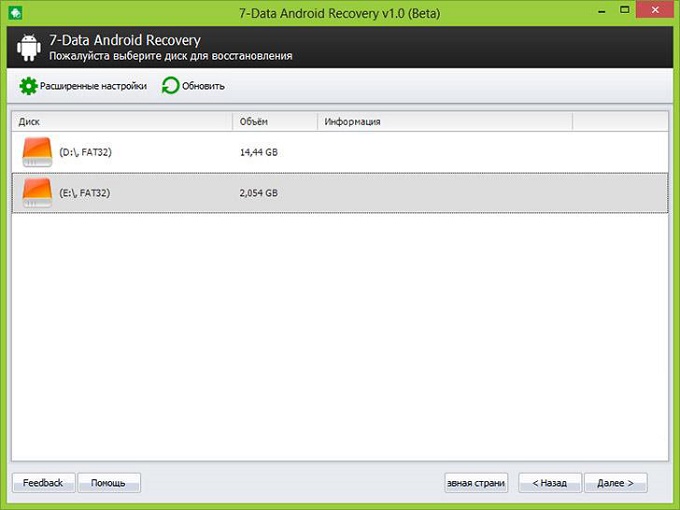
4. Va apărea o fereastră de scanare a dispozitivului. Aici trebuie doar să aștepți un timp până când programul scanează complet dispozitivul și afișează o listă de fișiere care pot fi returnate.
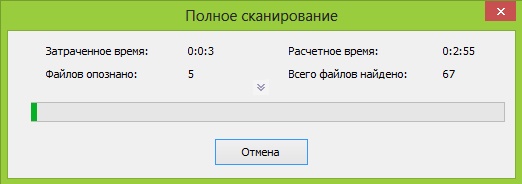
5. După finalizarea scanării, este afișat un „arbore” structurat al dosarelor și fișierelor dispozitivului.
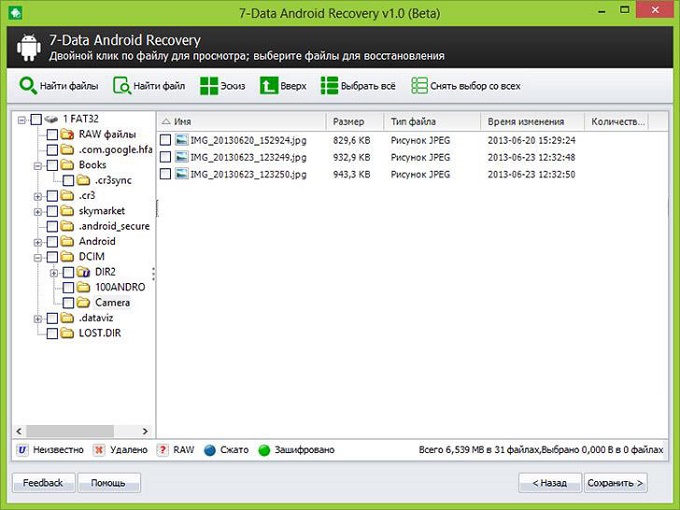
6. Trecem pe listă și le marcăm pe cele care sunt supuse recuperării. Faceți clic pe butonul „Salvați”.
Important! Datele pe care le restaurați trebuie salvate într-un folder separat de pe computer, nu îl mai salvați pe cardul de memorie. Utilizați programul în pericol și riscul dvs., nu oferă o garanție completă că totul va fi restabilit calitativ.
După cum puteți vedea, procedura nu necesită cunoștințe profunde și chiar utilizatorul inițial va putea reface majoritatea aparent irevocabil fișiere pierdute și datele Android-ului dvs.




